win10隐藏图标的方法 win10如何隐藏桌面图标
更新时间:2023-08-16 10:25:07作者:zheng
我们在使用win10电脑的时候如果觉得有些应用图标影响桌面的布局,可以在设置中将图标隐藏,今天小编给大家带来win10隐藏图标的方法,有遇到这个问题的朋友,跟着小编一起来操作吧。
具体方法:
1.先打开我们的电脑,然后我们右击电脑桌面的空白处;
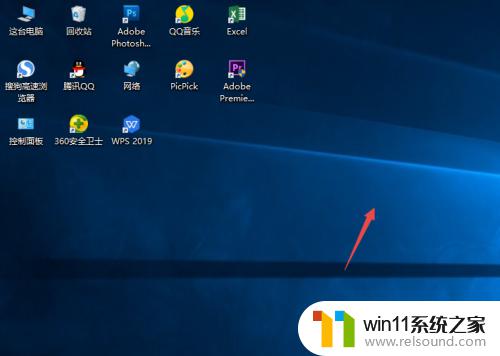
2.弹出的界面,我们点击查看;
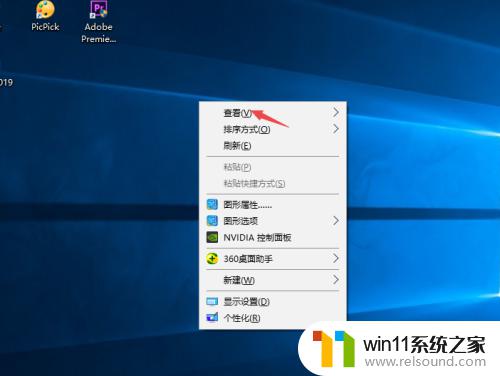
3.然后点击显示桌面图标;
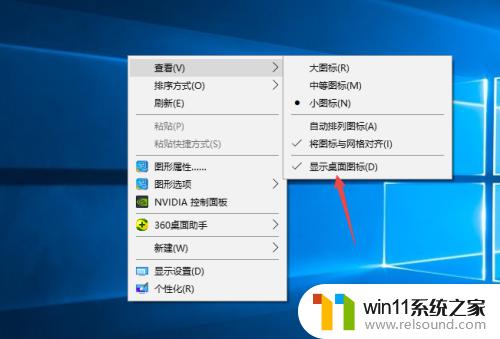
4.之后我们就可以看到电脑桌面上的图表都被我们隐藏起来了。

以上就是win10隐藏图标的方法的全部内容,如果有遇到这种情况,那么你就可以根据小编的操作来进行解决,非常的简单快速,一步到位。















